- Autor Jason Gerald [email protected].
- Public 2024-01-19 22:14.
- E modifikuara e fundit 2025-01-23 12:45.
Ky wikiHow ju mëson se si të lidhni dy kompjuterë për të shkëmbyer skedarë ose një lidhje interneti.
Hapi
Metoda 1 nga 5: Ndarja e Internetit nga një kompjuter Windows

Hapi 1. Lidhni dy kompjuterët duke përdorur një kabllo ethernet
Përdorni një kabllo ethernet për të lidhur dy kompjuterët.
Ju do të keni nevojë për një përshtatës ethernet në USB-C për t'u lidhur me portën Thunderbolt 3 të Mac tuaj nëse doni të lidhni një kabllo ethernet në Mac tuaj
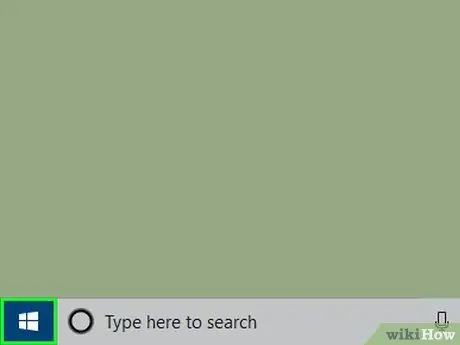
Hapi 2. Shkoni te Start
Bëni këtë duke klikuar logon e Windows në këndin e poshtëm të majtë.
Sigurohuni që ta bëni këtë në kompjuterin me të cilin po ndani internetin, jo në kompjuterin me të cilin sapo jeni lidhur
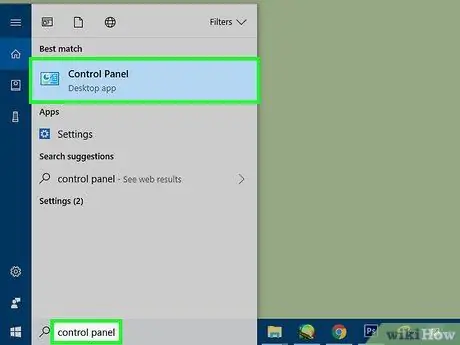
Hapi 3. Hapni Panelin e Kontrollit
Shkruani panelin e kontrollit, pastaj klikoni Paneli i kontrollit shfaqet në krye të dritares Fillo.
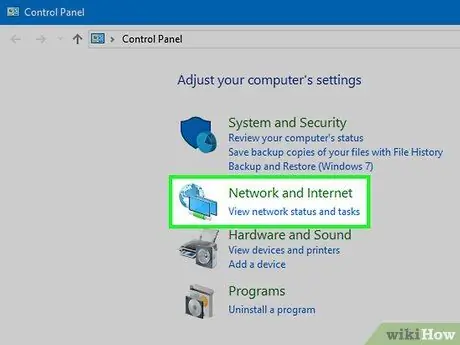
Hapi 4. Klikoni Rrjeti dhe Interneti
Ky titull është në anën e majtë të dritares së Panelit të Kontrollit.
Kaloni këtë hap nëse faqja e Panelit të Kontrollit shfaq "Ikona të vogla" ose "Ikona të mëdha" në këndin e sipërm të djathtë

Hapi 5. Klikoni Rrjeti dhe Qendra e Ndarjes në mes të faqes
Do të shfaqet një listë e lidhjeve tuaja aktuale.
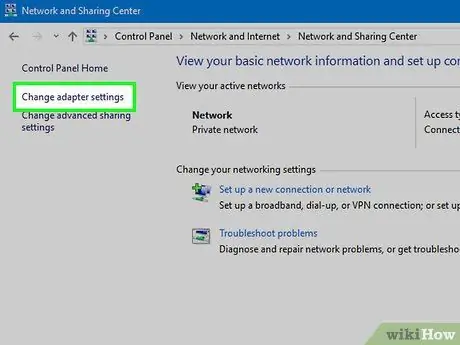
Hapi 6. Klikoni Ndrysho cilësimet e përshtatësit
Ky opsion është në pjesën e sipërme të majtë të dritares.
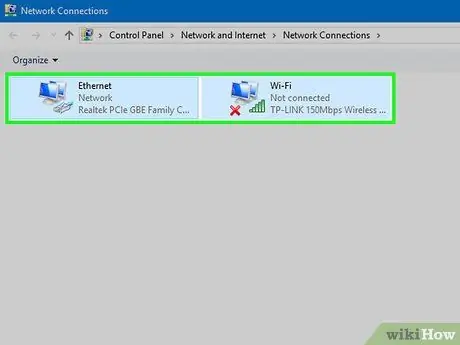
Hapi 7. Zgjidhni lidhjen Wi-Fi dhe lidhjen Ethernet
Klikoni ikonën e kompjuterit me "Wi-Fi" nën të, pastaj shtypni dhe mbani shtypur Ctrl dhe klikoni ikonën e kompjuterit me "Ethernet" poshtë tij.
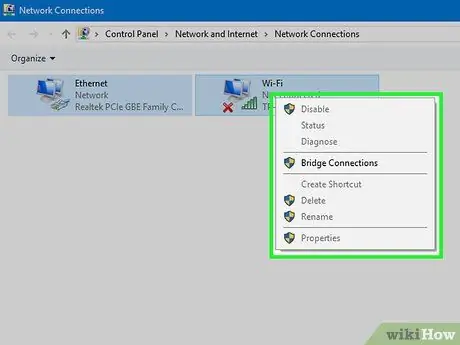
Hapi 8. Klikoni me të djathtën në lidhjen Wi-Fi
Do të shfaqet një menu zbritëse.
- Nëse miu nuk ka një buton të djathtë të klikimit, klikoni në anën e djathtë të miut ose klikoni miun me dy gishta.
- Nëse kompjuteri juaj përdor një tastierë, trokitni lehtë mbi tastierën me dy gishta ose shtypni në të djathtë.
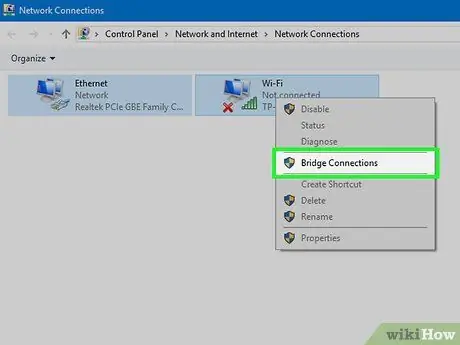
Hapi 9. Klikoni Lidhjet e Urës në menunë zbritëse
Pas një kohe, Wi-Fi i kompjuterit do të ndahet në lidhjen "e tejkaluar" me kompjuterët e tjerë.
Metoda 2 nga 5: Ndarja e Internetit nga kompjuteri Mac

Hapi 1. Lidhni dy kompjuterët duke përdorur një kabllo ethernet
Përdorni një kabllo ethernet për të lidhur dy kompjuterët.
Për të lidhur një kompjuter Mac me një Mac tjetër, do t'ju duhet dy përshtatës Ethernet në USB-C për t'u kyçur në portën Thunderbolt 3 të kompjuterit tuaj Mac para se t'i lidhni ato përmes Ethernet
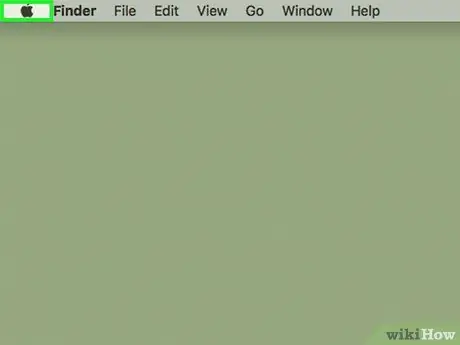
Hapi 2. Hapni menunë Apple
Klikoni logon e Apple në këndin e sipërm të majtë. Do të shfaqet një menu zbritëse.
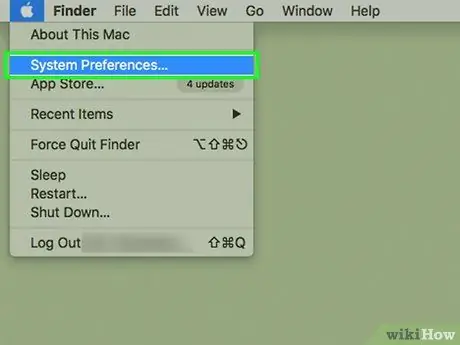
Hapi 3. Klikoni në Preferencat e Sistemit … opsionin në menunë zbritëse
Do të hapet dritarja e Preferencave të Sistemit.

Hapi 4. Klikoni Sharing
Ky opsion është në dritaren e Preferencave të Sistemit. Kjo do të hapë një dritare të re.
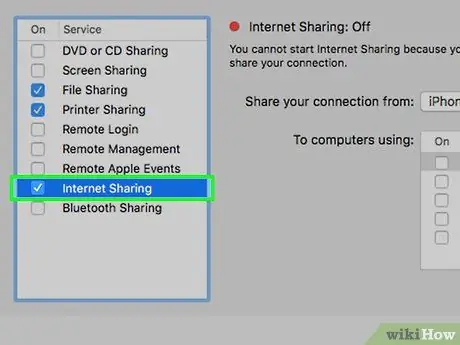
Hapi 5. Kontrolloni kutinë "Ndarja e Internetit" në anën e majtë të dritares
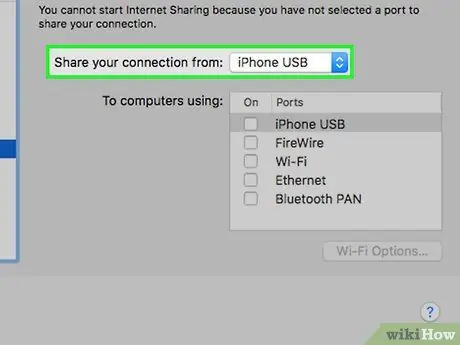
Hapi 6. Klikoni në kutinë zbritëse "Ndani lidhjen tuaj nga"
Kutia është në mes të dritares. Do të shfaqet një menu zbritëse.
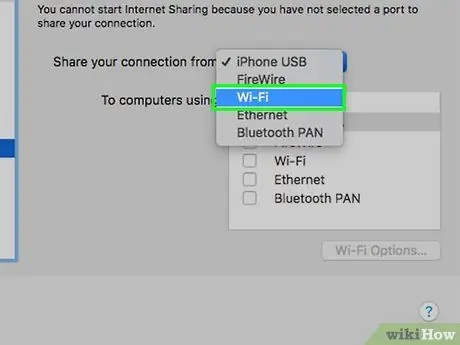
Hapi 7. Klikoni opsionin Wi-Fi të vendosur në menunë zbritëse
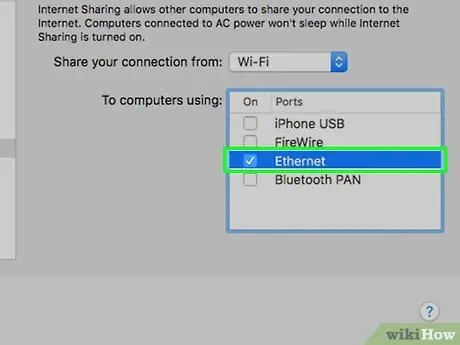
Hapi 8. Kontrolloni kutinë "Ethernet"
Duke vepruar kështu, lidhja e internetit në kompjuterin Mac do të ndahet me kompjuterin e lidhur aktualisht.
Metoda 3 nga 5: Ndarja e skedarëve nga Windows Computer në Windows

Hapi 1. Lidhni dy kompjuterët duke përdorur një kabllo ethernet
Përdorni një kabllo ethernet për të lidhur dy kompjuterët.
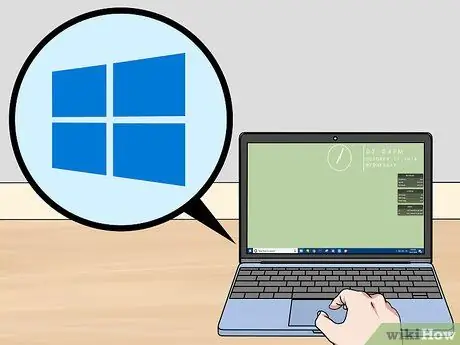
Hapi 2. Shkoni te Start
Bëni këtë duke klikuar logon e Windows në këndin e poshtëm të majtë.
Sigurohuni që ta bëni këtë në kompjuterin në të cilin skedari po ndahet
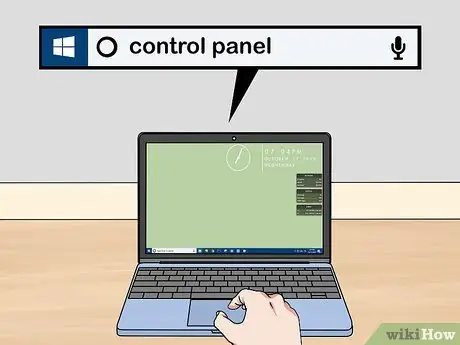
Hapi 3. Hapni Panelin e Kontrollit
Shkruani panelin e kontrollit, pastaj klikoni Paneli i kontrollit shfaqet në krye të dritares Fillo.
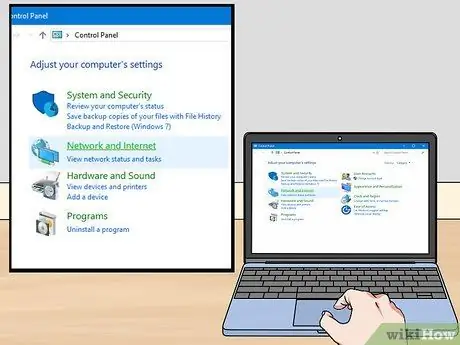
Hapi 4. Klikoni Rrjeti dhe Interneti
Ky titull është në anën e majtë të dritares së Panelit të Kontrollit.
Kaloni këtë hap nëse faqja e Panelit të Kontrollit shfaq "Ikona të vogla" ose "Ikona të mëdha" në këndin e sipërm të djathtë
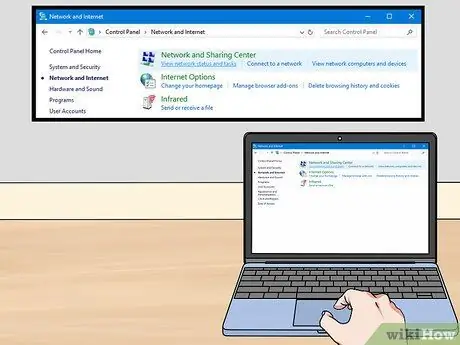
Hapi 5. Klikoni Rrjeti dhe Qendra e Ndarjes në mes të faqes
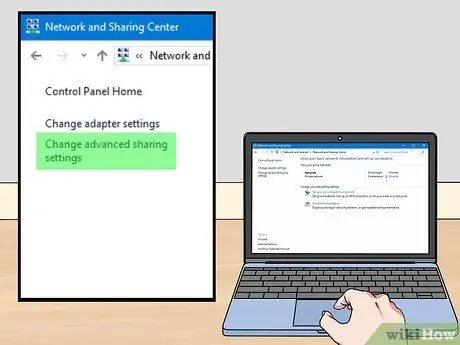
Hapi 6. Klikoni në Cilësimet e avancuara të ndarjes
Kjo lidhje është në këndin e sipërm të majtë.
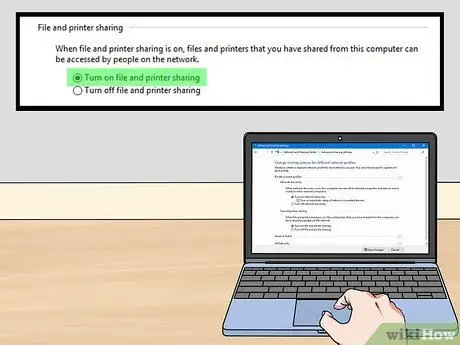
Hapi 7. Aktivizoni ndarjen e skedarëve
Kontrolloni kutinë "Aktivizo ndarjen e skedarëve dhe printerëve" nën titullin "Ndarja e skedarëve dhe printerëve" në mes të faqes.
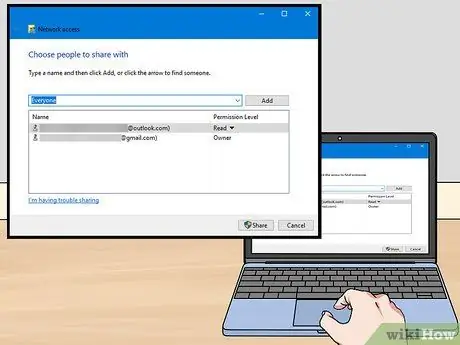
Hapi 8. Ndani dosjen e dëshiruar
Si ta bëni:
- Hapni vendndodhjen e dosjes në File Explorer.
- Zgjidhni dosjen që dëshironi të ndani.
- Klikoni në skedën Shpërndaje.
- Kliko Njerëz të veçantë….
- zgjidh Të gjithë nga menyja zbritëse në krye të dritares.
- Kliko Shpërndaje.
- Kliko U krye.

Hapi 9. Hapni File Explorer në kompjuterin e dytë
Klikoni në ikonën File Explorer
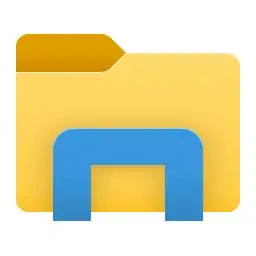
ose e hapur Fillo dhe kliko
që është atje.
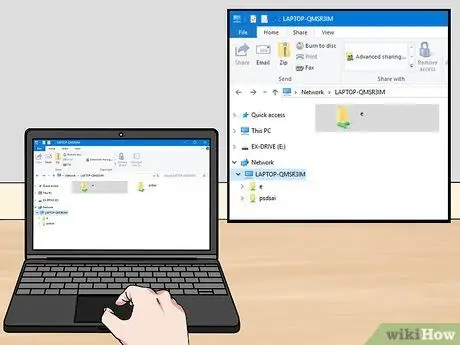
Hapi 10. Klikoni emrin e parë të kompjuterit
Emri i tij është nën titull Rrjetit e vendosur në anën e majtë të dritares File Explorer.
Për të gjetur këtë opsion, mund t'ju duhet të lëvizni poshtë nga ekrani
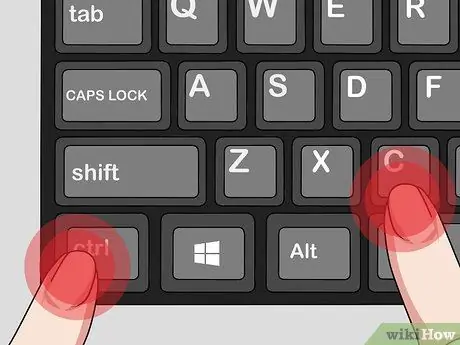
Hapi 11. Kopjoni dosjen e përbashkët në kompjuterin e dytë
Klikoni në dosjen që dëshironi të kopjoni dhe shtypni Ctrl+C. Tjetra, hapni dosjen që dëshironi të përdorni për ta ruajtur, pastaj shtypni Ctrl+V.
Metoda 4 nga 5: Ndarja e skedarëve nga kompjuteri Mac në Mac

Hapi 1. Lidhni dy kompjuterët
Përdorni një kabllo ethernet për të lidhur dy kompjuterët Mac.
Nëse një ose të dy kompjuterët nuk janë iMac (kompjuterë desktop), do t'ju duhen dy përshtatës Ethernet në USB-C për t'u lidhur me portën Thunderbolt 3 të Mac tuaj para se t'i lidhni ato përmes Ethernet
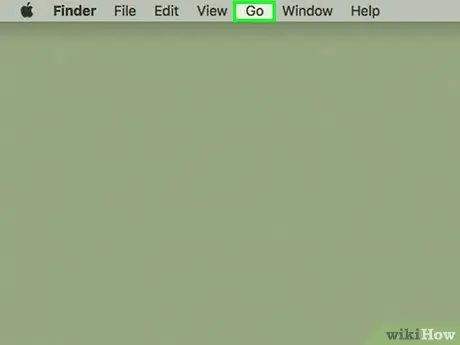
Hapi 2. Kliko Shko
Kjo menu është në krye të ekranit. Do të shfaqet një menu zbritëse.
- Nëse menyja Shko asnjë, ju mund t'i detyroni ata të shfaqen duke klikuar në desktop.
- Bëni këtë në Mac nga i cili dëshironi të transferoni skedarë.
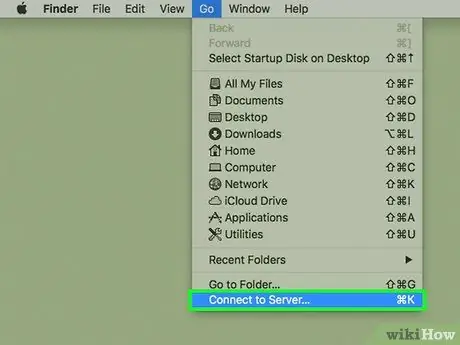
Hapi 3. Klikoni Lidhu me serverin
Ky opsion është në fund të menysë zbritëse.
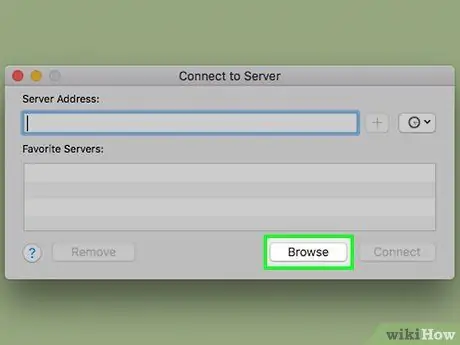
Hapi 4. Klikoni Shfleto në fund të dritares Lidhu me serverin
Do të shfaqet një dritare që shfaqet me kompjuterët aty pranë.
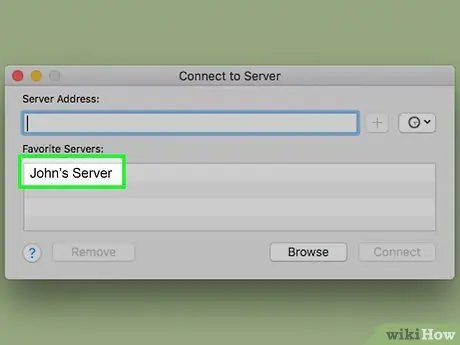
Hapi 5. Klikoni dy herë mbi emrin e kompjuterit të dytë Mac
Emri do të shfaqet në dritaren që shfaqet.
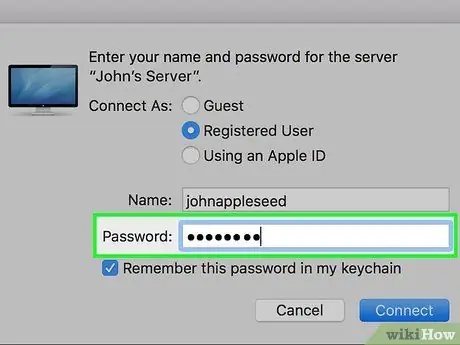
Hapi 6. Shkruani fjalëkalimin për kompjuterin e dytë kur ju kërkohet
Do të lidheni me një kompjuter të dytë.
Nëse kjo nuk funksionon, provoni të përdorni fjalëkalimin për kompjuterin aktual
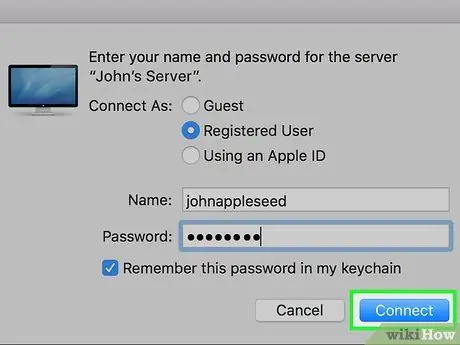
Hapi 7. Klikoni Lidhu i vendosur në pjesën e poshtme të djathtë të dritares që shfaqet
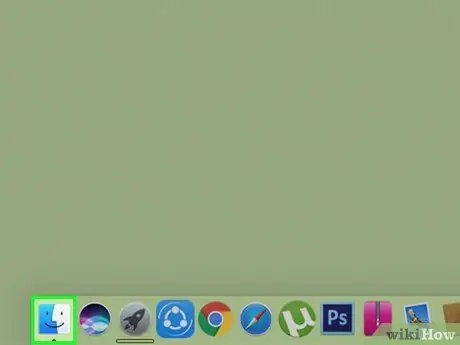
Hapi 8. Drejtoni Finder
Klikoni në ikonën Finder, e cila është fytyra blu në bankën e të dhënave të Mac.

Hapi 9. Zhvendosni skedarin në një kompjuter tjetër Mac
Gjeni skedarin që dëshironi të transferoni në një Mac të dytë, kopjoni atë duke klikuar mbi të dhe duke shtypur Command+C. Tjetra, klikoni emrin e kompjuterit tjetër Mac në pjesën e poshtme të majtë të dritares Finder, hapni dosjen ku dëshironi të ruani skedarin, pastaj shtypni Command+V.
Metoda 5 nga 5: Ndarja e skedarëve midis kompjuterëve Windows dhe Mac

Hapi 1. Lidhni dy kompjuterët
Përdorni një kabllo ethernet për të lidhur dy kompjuterët.
- Do t'ju duhet një përshtatës Ethernet në USB-C për t'u kyçur në portën Thunderbolt 3 të Mac tuaj para se të lidhni kabllon Ethernet me Mac tuaj.
- Nëse të dy kompjuterët Mac dhe Windows janë të lidhur në internet, mund të transferoni skedarë përmes Wi-Fi. Sidoqoftë, kjo metodë do të jetë më e ngadaltë sesa përdorimi i një kablli.
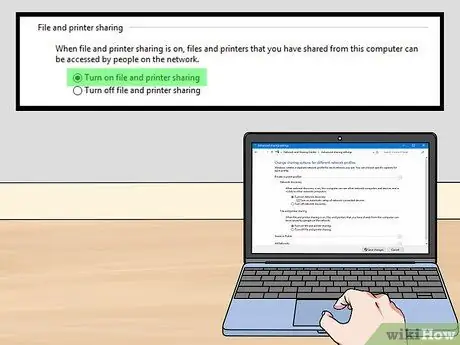
Hapi 2. Aktivizoni ndarjen e skedarëve në kompjuterin Windows
Si ta bëni:
- Hapni Panelin e Kontrollit duke shtypur panelin e kontrollit në Fillo, pastaj klikoni Paneli i kontrollit.
- Kliko Rrjeti dhe Ndarja (nëse thotë "E vogël" ose "E madhe" në të djathtën e sipërme të dritares, kaloni këtë hap).
- Kliko Rrjeti dhe Qendra e Ndarjes.
- Kliko Cilësimet e avancuara të ndarjes.
- Kontrolloni kutinë "Aktivizo ndarjen e skedarit dhe printerit".
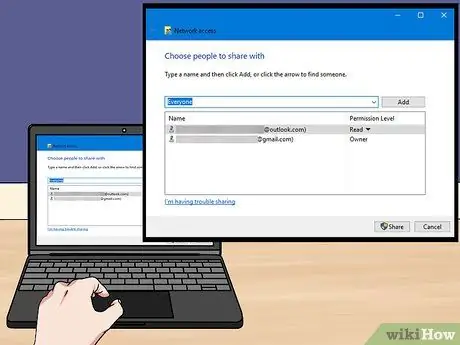
Hapi 3. Ndani dosjen e dëshiruar
Si ta bëni:
-
hapur Fillo
-
Kliko File Explorer
- Zgjidhni dosjen që dëshironi të ndani.
- Klikoni në skedën Shpërndaje.
- Kliko Njerëz të veçantë….
- zgjidh Të gjithë nga menyja zbritëse në krye të dritares.
- Kliko Shpërndaje.
- Kliko U krye.
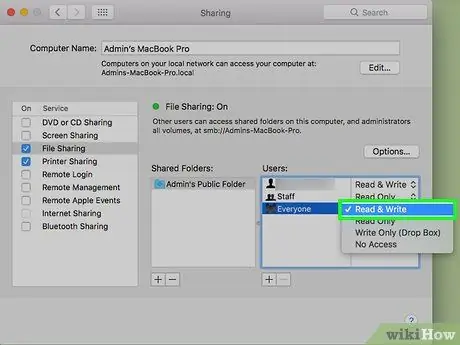
Hapi 4. Aktivizo ndarjen e skedarëve në Mac
Si ta bëni:
-
Hap menynë Mollë

Macapple1 - Kliko Preferencat e sistemit….
- Kliko Ndarja.
- Kontrolloni kutinë "Ndarja e skedarëve".
- Ndryshoni lejen "Të gjithë" nga "Vetëm për lexim" në "Lexo dhe Shkruaj".
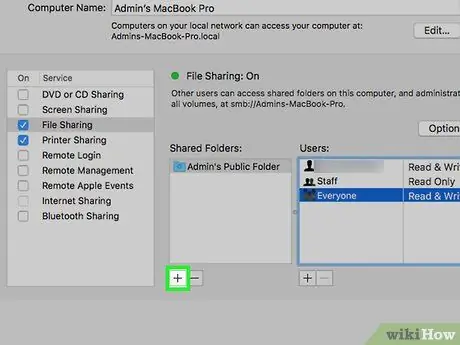
Hapi 5. Ndani dosjen nga kompjuteri Mac
Klikoni ikonën + të vendosura nën listën e dosjeve të përbashkëta (dosjet e përbashkëta), pastaj klikoni dy herë dosjen që dëshironi të ndani.
Ndoshta ju duhet të klikoni Shto për të shtuar dosjen në listën e dosjeve të përbashkëta.
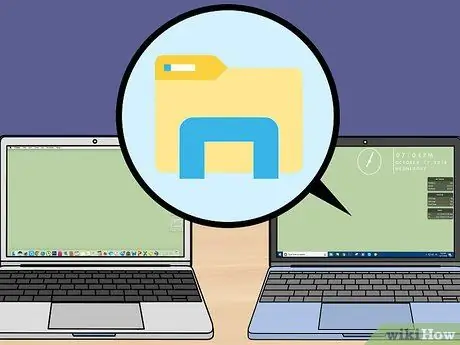
Hapi 6. Qasni skedarët në kompjuterin Mac nga Windows
Kjo mund të bëhet nga brenda File Explorer:
-
hapur Fillo
-
Kliko File Explorer
- Klikoni mbi emrin e kompjuterit Mac nën titull Rrjetit e vendosur në të majtë të File Explorer.
- Hapni dosjen e përbashkët.
- Zgjidhni skedarin që dëshironi të ruani, pastaj shtypni Ctrl+C.
- Hapni një dosje në kompjuterin tuaj dhe shtypni Ctrl+V.
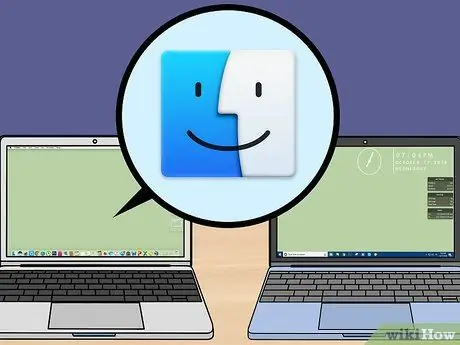
Hapi 7. Qasni skedarët në kompjuterin Windows nga Mac
Kjo mund të bëhet nga brenda Finder:
-
Hapni Finder
- Klikoni emrin e kompjuterit Windows në pjesën e poshtme të majtë të dritares.
- Hapni dosjen e përbashkët.
- Zgjidhni skedarin që dëshironi të ruani, pastaj shtypni Command+C.
- Hapni një dosje në Mac tuaj, pastaj shtypni Command+V.
Këshilla
- Ju mund të përdorni një flash drive për të lëvizur skedarët nga një kompjuter në tjetrin.
- Duhet të mësoni rreth rrjeteve kompjuterike nëse doni të përdorni funksione të avancuara të rrjetit.






